[다운로드] Windows 10/8/7용 HP Envy 5540 드라이버
게시 됨: 2021-01-07다음은 Windows 10/8/7용 HP Envy 5540 드라이버를 다운로드하는 방법을 설명하는 전체 안내서입니다. 따라서 이 타자기를 따라 하시면 더 깊이 이해하실 수 있습니다!
프린터 구매를 생각할 때마다 처음에 머리에 떠오르는 유일한 브랜드는 HP입니다. 그렇지 않아? HP는 기술 영역에서 잘 알려진 레이블입니다. 그러나 요즘 많은 사용자들이 HP Envy 5540 프린터 가 예전처럼 정확한 방식으로 응답하지 않는다고 불평합니다. 당신은 그들 중 하나입니까? 그럼 도와드리겠습니다!
HP Envy 5540 프린터가 응답하지 않는 이유는 무엇입니까?
HP Envy 5540 프린터가 제대로 응답하지 못하는 데에는 여러 가지 이유가 있습니다. 다음은 핵심 이유입니다!
- 오래되고 손상되고 손상된 프린터 드라이버로 인해.
- 잉크 및 토너 부족 문제.
- Windows의 잘못된 구성.
- 소프트웨어 업데이트.
- 연결이 손상되었습니다.
이것이 HP Envy 프린터의 효율성을 가로막는 기본 원인입니다. 그러나 이 글을 통해 HP Envy 5540 드라이버를 업데이트 하는 가장 쉬운 방법을 제시했기 때문에 걱정할 필요가 없습니다. 주로 올인원 HP 프린터는 오래되거나 손상된 드라이버로 인해 흐려지기 때문입니다.
따라서 드라이버를 업데이트하는 것이 작업 효율성을 회복하는 가장 좋은 방법입니다. 모든 부분을 자세히 설명하는 다음 섹션으로 이동하겠습니다!
더 읽어보기: HP OfficeJet Pro 9015 프린터 드라이버 다운로드 및 설치
Windows 10/8/7에서 HP Envy 5540 드라이버를 다운로드하는 가장 좋은 방법
Windows 10/8/7에서 HP Envy 5540 프린터 드라이버를 업데이트 및 설치하려면 아래에 언급된 솔루션을 살펴보십시오.
방법 1: HP 공식 웹 사이트를 사용하여 HP Envy 5540 드라이버 다운로드 및 설치
이 기술에 대해 상당히 명확한 지식이 있는 경우 이 방법을 사용하여 드라이버 다운로드 작업을 수행할 수 있습니다. 공식 소스를 사용하여 HP envy 프린터 드라이버를 업데이트하는 것보다 더 나은 접근 방식은 무엇입니까? 따라서 HP 공식 웹 사이트를 사용하여 드라이버를 업데이트할 수 있습니다. 여기 당신이해야 할 일이 있습니다!
1단계:- 공식 HP 웹사이트 로 이동합니다.
2단계:- 그런 다음 소프트웨어 및 드라이버 탭으로 이동한 다음 프린터를 선택합니다.
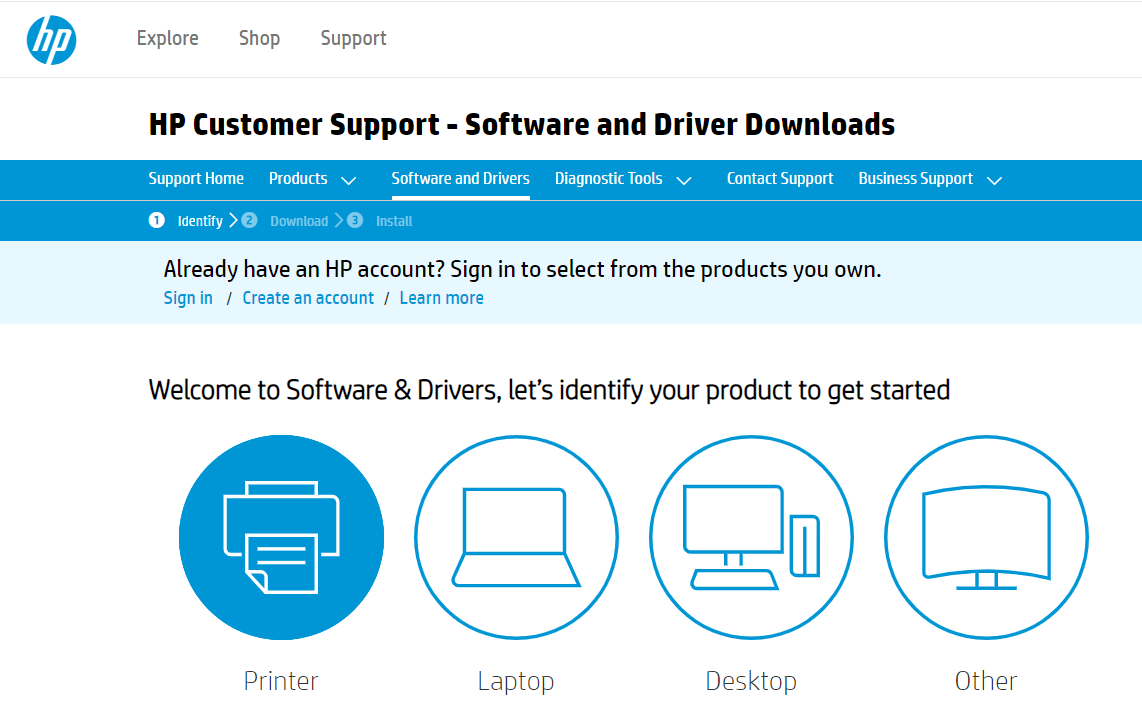
3단계:- 그런 다음 제품 이름을 입력한 다음 제출 버튼을 클릭합니다.
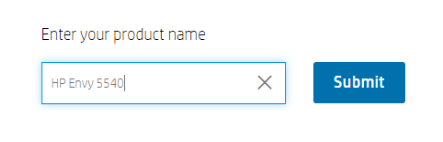
4단계:- 이제 다운로드 탭을 클릭하여 새 드라이버를 설치합니다.
따라서 HP 공식 지원 페이지를 방문하여 HP 5540 프린터용 드라이버를 다운로드하여 설치할 수 있습니다.
더 읽어보기: Windows 10용 HP 프린터 드라이버 다운로드 및 업데이트
방법 2: 장치 관리자를 사용하여 HP Envy 5540 드라이버 다운로드 및 업데이트
장치 관리자, 모든 장치의 드라이버를 업데이트할 수 있는 Windows 내장 유틸리티 도구. 노하우를 알고 싶다면 아래의 일련의 단계를 따르십시오!

1단계:- 키보드에서 Win 로고와 R 키를 한 번에 누르십시오. 실행 대화 상자가 시작 됩니다.
2단계:- 이제 "devmgmt.msc" 를 입력한 다음 키보드에서 Enter 키를 누르거나 확인 버튼을 클릭합니다.
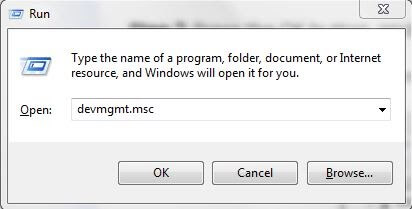
3단계:- 이 작업은 장치 관리자 창을 트리거합니다. 이제 인쇄 대기열 또는 인쇄 대기열 범주 를 찾아 확장합니다.
4단계:- 이제 HP Envy 5540 프린터를 마우스 오른쪽 버튼으로 클릭하고 메뉴 목록에서 드라이버 업데이트 옵션을 선택합니다.
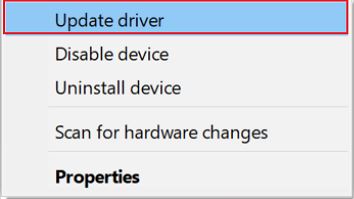
5단계:- 그런 다음 업데이트된 드라이버 소프트웨어 자동 검색을 선택하고 클릭합니다.
계속 진행하려면 화면의 지시를 따라야 합니다. 그러나 가끔 드문 경우지만 장치 관리자가 드라이버를 업데이트할 수 없습니다. 이에 대한 옵션이 있습니까? 확실히, 큰 YES! 그 대안에 대해 알고 싶다면 다음 방법을 읽으십시오.
더 읽어보기: Windows 10에서 HP 스캐너가 작동하지 않는 문제를 해결하는 방법
방법 3: Bit Driver Updater를 통해 HP Envy 5540 드라이버 업데이트 및 설치(권장)
이 딜레마에 대해 처음 접하는 사람들에게는 드라이버 업데이트가 매우 까다롭다는 것이 분명합니다. 그러나 드라이버 업데이트 도구 를 사용하면 이 까다로운 작업을 조금 더 쉽게 할 수 있다는 것을 알고 계십니까? 응! 독자 여러분, 드라이버 업데이트 도구는 드라이버를 아주 쉽고 빠르게 업데이트하는 데 도움이 되는 유용한 기능입니다.
이제 사용할 수 있는 드라이버 업데이트 도구가 여러 개 있다고 생각하지만 어떤 도구가 가장 좋습니까? 걱정하지 마십시오. 전문가가 선택한 Bit Driver Updater 도구가 있습니다. 이 도구 는 오래되거나 손상된 모든 드라이버를 자동으로 자주 업데이트합니다 . 작동 방식은 다음과 같습니다.
1단계:- Bit Driver Updater를 다운로드하여 소개합니다.
2단계:- 그런 다음 자동 스캔 프로세스를 자체적으로 시작합니다. 끝날 때까지 기다려야 합니다.
팁: 일부 예외적인 경우 자체적으로 스캔을 시작하지 않습니다. 이 작업을 진행 중인 경우 스캔 버튼을 클릭하여 수동으로 시작하는 것이 좋습니다.
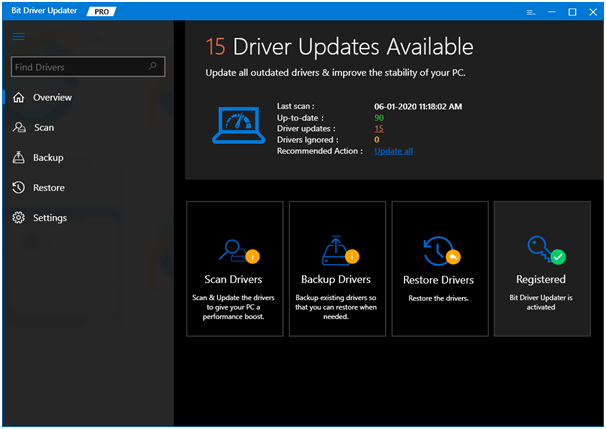
3단계:- 그런 다음 드라이버 목록을 확인합니다.
4단계:- 마지막으로 지금 업데이트 옵션을 클릭하여 드라이버 다운로드 작업을 수행합니다. 이 옵션은 드라이버 옆에 표시됩니다. 그리고 만일의 경우 에 한 번에 모든 드라이버를 업데이트 하려는 경우 지금 업데이트 대신 모두 업데이트 옵션을 클릭해야 합니다.
이것이 Bit Driver Updater가 작동하는 방식입니다. 그리고 4단계로 드라이버 업데이트 프로세스를 완료합니다. 그런 종류의 도구가 대접이라고 생각하지 않습니까? 100% 그렇습니다. 긴 수동 처리에 시간을 낭비하지 마십시오. 아래 다운로드 탭을 눌러 지금 Bit Driver Updater를 다운로드하여 설치 하십시오!

Windows 10/8/7용 HP Envy 5540 드라이버 다운로드 [완료]
따라서 Windows 10/8/7용 HP Envy 5540 드라이버를 다운로드 할 수 있습니다. 모든 방법은 고성능입니다. 그러나 Bit Driver Updater를 사용하여 드라이버를 업데이트하는 것이 가장 좋은 방법입니다. 따라서 HP Envy 5540 드라이버를 업데이트하려면 Bit Driver Updater를 사용하는 것이 좋습니다.
아래 댓글 상자에서 피드백을 공유하고 뉴스레터를 구독하여 새로 고침을 받는 것을 잊지 마십시오. 그것이 전부입니다. 지금으로서는 곧 돌아올 것입니다. 그때까지 계속 지켜봐 주세요!
